openwrt настройка wifi точка доступа
Как в OpenWrt подключиться к Wi-Fi: что это за операционная система, как ее установить. Особенности настройки базовой конфигурации. Какие типы подключений поддерживает OpenWrt. Как установить на ОС VPN-клиент. Как создать в OpenWrt точку доступа.
Настройка точки доступа WiFi на OpenWRT, через Luci
Вход в настройки OpenWRT
По умолчанию веб-интерфейс настройки роутера находится по адресу: http://192.168.1.1;
Если вы столкнуть с проблемами при входе:

Вам необходимо настроить сетевую карту, следуйте рекомендациям указанных в этих статьях:
Настройка IP-Адреса для входа в роутер на Windows XP
Настройка IP-Адреса для входа в роутер на Windows 7
Должно появится диалоговое окно, для входа в настойки роутера OpenWRT, где по умолчанию используется пользователь (username) — root, а пароль отсутствует:
- Username: root.
- Password — оставляем пустым.
Вводим логин, затем нажмите кнопку Login, в правом нижнем углу экрана.
Установка пароля для OpenWRT
После входа в настройки, вы можете задать свой пароль (т.к. стандартный отсутствует по умолчанию), для этого кликните на раздел Administration, затем наведите стрелку мышки на вкладку System и выберите Admin Password, введите пароль дважды.
Нажмите Submit, для сохранения.

Так же возможна другая прошивка, в таком случае мы сразу при входе увидим просьбу задать пароль для администратора OpenWRT.

Если перейти по ссылке, откроется аналогичное окно (после ввода пароля не забудьте нажать кнопку Save & Apply).
Настройка WiFi на OpenWRT
Далее чтоб осуществить настройку точки доступа WiFi на OpenWRT, заходим в раздел Network, выбираем подменю WiFi. Нажимаем кнопку Add, если сети отсутствуют, если есть как в указанном примере, то нажмите кнопку Edit.

Так же может быть следующий интерфейс, в нем все действия аналогичны:

В новом окне указываем:
- Channel (Канал) — 11 (2.462 GHz);
- Transmit Power (Мощность) — 20 dBm (100 mW);
- ESSID — придумайте имя точки доступа WiFi;
- Mode — режим работы сети (Access Point);
- Network — ставим на Lan, если ваш роутер подключен через кабель к Интернет. и выбираем подключение, которое пойдет на WiFi.

Установка пароля на WiFi в OpenWRT
Хотел заострить внимание на настройке клиента Lan в OpenWRT, данная статья подразумевает, что роутер клиента с OpenWRT подключен по сети Lan. Поэтому, настроек сети Lan, у вашего клиента, скорее всего будет одна. Если у вас нет подключения к сети интернет, через Lan порт то вымоете выбрать любое другое соединение. Подробнее о подключении Lan можно ознакомиться по ссылке.
Окно может выглядеть другим образом, в этом случае все заполняется аналогично, главное поставить галочку для Network (Там выбираем подключение к Интернет, через Lan, которое хотим раздать):

Далее зададим настройки безопасности для WiFi.
Если вы хотите, чтобы точка доступа роутера OpenWRT была защищена и любой желающий не смог зайти через нее в Интернет, то переходим на следующую вкладку Wierless Security (Безопасность беспроводной сети).
Выбираем тип шифрования, и заполняем пароль:
- Encryption: WPA2-PSK.
- Cipher: auto.
- Key — придумываем пароль от точки доступа WiFi;
Сохраняем настройки, нажав Save & Apply.

Теперь точка доступа на OpenWRT настроена и раздает Интернет, через WiFi, главное чтоб вы не ошиблись при указании параметра Network, где нужно указать сеть Lan, через которую у вас подключен Интернет к самому роутеру, то все заработает.
Так же можем перезапустить маршрутизатор, нажав на в кладке System, подменю Reboot, затем Perform reboot.
Проверяйте работу WiFi клиента.
Что такое OpenWrt, особенности, описание
Через операционную систему OpenWrt настройку интернета проводить проще — программа дает расширенные возможности, такие как организация беспроводной сети или установка дополнительных пакетов.
ОС позволяет делать установку без выхода в сетевое пространство. При маршрутизаторе с доступным объемом памяти больше 4 Мб можно пользоваться не стандартной файловой системой JFFS2, а SquashFS. Последняя допускает откат внесенных изменений по мере необходимости.
Важно! ОС применяется пользователями, которым нужны дополнительные возможности для присоединения к беспроводной сетке (удаленный доступ и пр.).
 Введение пароля и логина
Введение пароля и логина
Настройка OpenWRT. Прошивка и создание сети через роутер
OpenWRT — специальная операционная система, созданная для установки на небольшие устройства, имеющие ограниченный набор характеристик. Например, маршрутизаторы.
Сведения о системе
Основана операционная система OpenWRT, как и практически все остальные, на ядре Linux. Для управления используется механизм командной строки или оболочка для графического интерфейса. Для системы имеется свой репозиторий, из которого можно устанавливать пакеты с помощью opkg.
Из особенностей можно выделить использование файловой системы JFFS2. Это позволяет применять ОС OpenWRT в самых разнообразных устройствах.
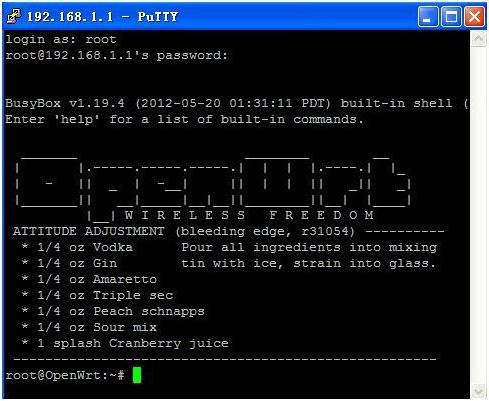
Базовая прошивка имеет ограниченный набор функций, который можно расширить, установив необходимые пакеты. Использование системы в роутерах возможно, благодаря поддержке различных методов передачи данных. Например, таких:
- Static IP.
- DHCP Client.
- PPTP;
- PPPoE.
Настройка OpenWRT
Многие прошивки не поддерживают графический интерфейс «из коробки». А это значит, что нужно его установить. Но до тех пор придется пользоваться командной строкой.
В этом поможет ssh. Для того чтобы подключиться к роутеру на операционной системе OpenWRT, необходимо набрать в терминале команду: ssh root@192.168.1.1.
Пока пароля в системе нет, поэтому роутер пустит пользователя и так. Это означает, что после входа нужно сразу же его и создать. Для этого имеется команда: passwd — нужный пароль.
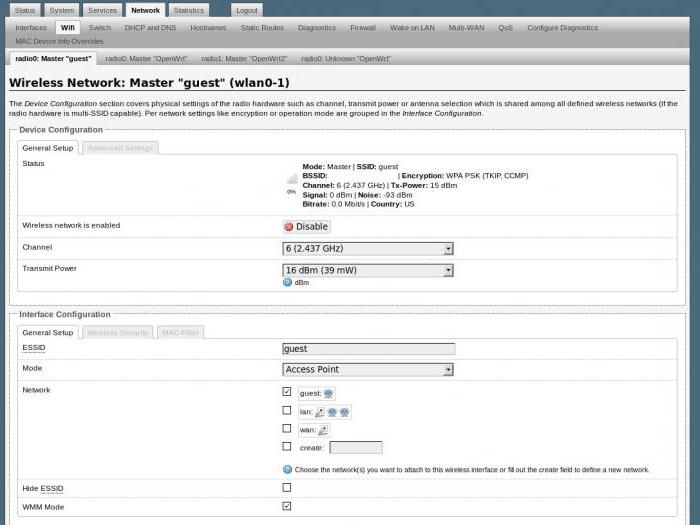
Теперь нужно подключить интернет, которого, к слову пока тоже нет. Все действия будут происходить в командной строке. Для настройки нужно править файл, лежащий по адресу: etc/config/network. Редактировать можно с помощью текстового редактора vi. Для PPPoE достаточно будет указать в нем имя пользователя и пароль, предоставленные провайдером.
После сохранения файла нужно перезапустить сеть. Делается это так:
Теперь сеть должна появиться, и можно будет наконец-то скачать и установить удобный графический интерфейс. Для этого используется механизм работы с пакетами opkg:
- opkg update;
- opkg install luci.
Теперь необходимо запустить веб-сервер:
- /etc/init.d/uhttpd start;
- /etc/init.d/uhttpd enable.
После всех манипуляций настройки роутера будут доступны по тому же адресу из браузера.
Внутри административной панели
После ввода стандартного IP адреса в адресной строке откроется окно авторизации, в котором нужно указать имя пользователя и ранее созданный пароль. Интерфейс представляет собой набор вкладок с полями для настроек.
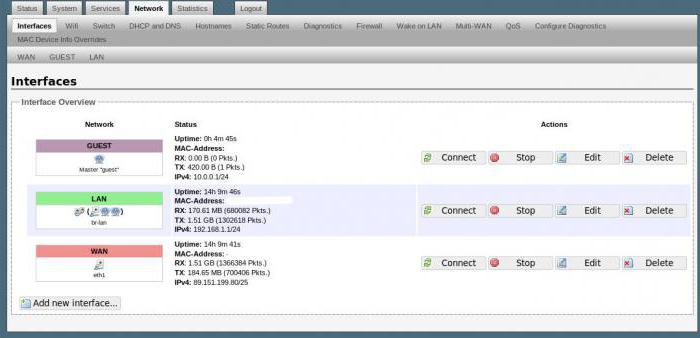
Поменять или настроить сеть можно на вкладке Network. В ней перечислены имеющиеся интерфейсы, среди которых несложно обнаружить LAN и WAN. Второй и обеспечивает связь с провайдером. Редактировать его можно по кнопке Edit.
Настройка в OpenWRT Wi-Fi сети мало чем отличается от других устройств и прошивок. Проводится данная операция также через вкладку Network. В ней есть подвкладка Wifi.
Для создания новой сети используется кнопка Add, а для редактирования уже имеющейся — Edit. В любом случае настройки одни и те же.
В разделе General Setup устанавливается имя сети в поле ESSID. Это название будет отображено в списке сетей, доступных для подключения через любое Wi-Fi устройство.
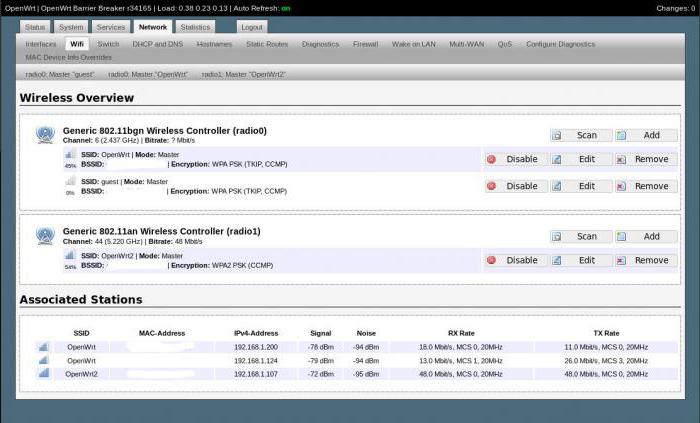
Раздел Wireless Security содержит настройки безопасности. В частности, можно установить метод аутентификации и пароль для подключения. Остальные параметры опциональны. WiFi настройки в OpenWRT можно считать установленными.
Дополнительные установки
Для более удобного применения русскоязычными пользователями настройки OpenWRT в Luci можно локализовать. Это выполняется с помощью встроенного в прошивку инструмента Software, расположенного во вкладке System. Здесь интересует кнопка Update Lists. На вкладке Available packages будет представлен список доступных к установке пакетов. Среди них можно найти Luci-i18n-russian. Это и есть русификатор для настроек OpenWRT в Luci. Слева будет расположена кнопка Install, с помощью которой происходит установка пакета в систему.
После успешной инсталляции нужно активировать русский язык. Сделать это можно на вкладке System и одноимённой подвкладке. Здесь надо найти раздел Language and Style. В нём представлен список установленных языков, среди которых необходимо выбрать русский и нажать Save and Apply.
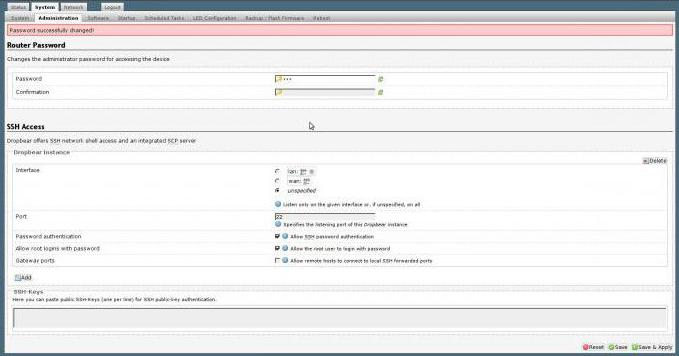
Иногда бывает полезно провести сброс настроек OpenWRT. Это может понадобиться после неудачных экспериментов с прошивками или другим ПО. Штатного решения для этого в OpenWRT нет. Поэтому придется производить все операции через командную строку. Необходимо выполнить несколько команд:
Что здесь происходит? На самом деле корень файловой системы представляет собой виртуальный образ, разделённый на две части. Одна из них используется только на чтение. Вторая — в режиме чтения и записи. Именно его и нужно отформатировать, что и выполняется с помощью представленных команд.
Роутер на OpenWRT и 3g модем
Иногда маршрутизаторы обладают возможностью подключения 3G-устройств для выхода в интернет. Настройка 3G модема в OpenWRT происходит не так сложно, как могло бы показаться.
Для этого нужно попасть в административную панель маршрутизатора. Затем подключается модем. Во вкладке «Сеть» в списке интерфейсов есть кнопка «Добавить новый интерфейс».
Далее необходимо будет указать новое имя. В качестве доступных символов можно использовать латинские. Применяемый протокол — 4G/3G, modem — NCM. А интерфейс — wwan0. После указания всех настроек нужно нажать «Применить».
Теперь осталось заняться настройкой самого интерфейса. Для этого указывается устройство. Если модем один, то нужно выбирать со значением USB0. В поле точка доступа APN указываются от оператора.
В расширенных настройках OpenWRT роутера требуется выбрать величину пакета MTU, время инициализации ответа модема и много других тонких установок, которые могут пригодиться в случае нестабильной работы роутера.
В основном перечисленных установок должно хватить для запуска и работы интернета с маршрутизатора. Если что-то пошло не так, то, значит, нужно искать дополнительные сведения о конкретном устройстве и устанавливать параметры в соответствии с рекомендуемыми.
Как установить и настроить OpenWRT на модеме для мобильного интернета
Данная статья идеально подойдет для тех пользователей, которые столкнулись с проблемой при подключении роутера на OpenWRT 4g к модему. Речь пойдет не только о настройке модема 3g, lte версии также включены в эту статью.
Роутер на OpenWRT и 3g модем
Если допустить, что есть конкретный маршрутизатор на OpenWRT – эту прошивку можно загрузить с флешки через юсб-хаб, и есть 3G модем. Нужно подключиться к интернету. В роутере с OpenWRT и 3g модемом настройка происходит не так сложно, как может показаться.

В первую очередь потребуется перейти в административную панель роутера, а потом подключить модем. В разделе «Сеть» нажать на кнопку добавления нового интерфейса. В полях указывается новое имя – можно писать латинскими буквами. Протокол – 4G/3G, modem – NCM. В качестве интерфейса указать wwan0. И нажать на кнопку применения настроек.
Теперь стоит настроить сам интерфейс путем указания устройства. Если модем находится в одном экземпляре, тогда указывается значение USB0. В ячейке с точкой доступа нужно выбрать APN оператора.
Расширенные настройки нужно также изменить и указать величину пакета MTU, время обработки ответа, модема и остальные параметры, которые станут неотъемлемой частью, если роутер начнет давать сбои в работе.
Обратите внимание! В теории все проделанные действия позволят сделать работу маршрутизатора OpenWRT 3g стабильной, а соответственно, доступ в интернет будет. В случае сбоя нужно искать проблему в устройстве, загружать необходимые настройки.
Как подключить 4G модем к маршрутизатору с OpenWRT
Нужно рассмотреть, как проходит в роутере OpenWRT настройка 4g модема. Для начала необходимо установить LEDE. Однако заранее следует узнать версию роутера на задней части корпуса, чтобы устанавливать нужные прошивки. После того, как прошивка скачана и установлена, в браузере нужно ввести 192.168.0.1 – это стандартная процедура входа в административный интерфейс. По умолчанию вводятся логин и пароль – admin.
В интерфейсе нужно зайти в «Системные инструменты», а затем в «Обновление встроенного ПО». Кликнуть на только что скачанную прошивку и начать обновление нажатием соответствующей кнопки. После того, как устройство будет перепрошито, зайти в интерфейс по стандартному айпи не получится – нужно воспользоваться 192.168.1.1.

В интерфейс LEDE производится беспарольный вход, но постоянно будут всплывать системные сообщения, что его нужно создать. Поэтому лучше сразу указать пароль. После сохранения, можно подключать модем через usb – главное, установить необходимые модули.
Настройка интернет соединения
Чтобы настраивать роутер на работу с интернетом, потребуется подключить Lan порт маршрутизатора к сетевой карте ПК. Чтобы подключиться к внешней сети, используются WAN порты. Пошаговая инструкция выполнения подключения:
- Вставить кабель сети в WAN порт. В случае, когда внешняя сеть не имеет протоколов L2TP, PPTP, никаких дополнительных настроек не требуется проделывать – выход в интернет свободен.
- В ином случае нужно перейти в браузере по вышеуказанному айпи, чтобы зайти в интерфейс администратора.
- После авторизации откроется полноценный интерфейс.
В разделе «Сеть» перейти в Интерфейсы. Высветится перечень доступных интерфейсов, среди которых нужно выбрать WAN, принадлежащий IPv4 – его нужно изменить. В открывшемся меню нужно указать протокол, соответствующий выбранным параметрам от провайдера.
Обратите внимание! Нажав на кнопку изменения протокола, указать все параметры и кликнуть на кнопку сохранения изменений. Если выход в интернет все равно недоступен, то рекомендуется обратиться к провайдеру услуг и уточнить у него причину.
Подключение к мобильному интернету
Можно использовать любой смартфон с безлимитным интернетом. С него нужно включить точку доступа и начать раздавать wifi. Далее в административном интерфейсе нужно перейти на вкладку Network, а затем Wireless и нажать кнопку Scan. Роутер начнет сканирование доступных беспроводных сетей. После того, как точка доступа смартфона найдена, нужно выбрать ее и применить.
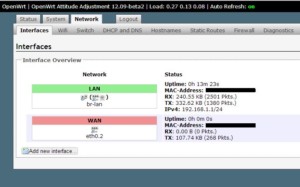
Теперь нужно зайти в раздел System – Software и кликнуть Update lists. По завершению обновления в перечне нужно найти пакет usb-modeswitch, а затем kmod-usb-net-cdc-ether, установить их и перейти к подключению модема.
Система опознает модем в качестве сетевого интерфейса. Нужно зайти в раздел Network – Interfaces и кликнуть «Add new…». В этом шаге добавляется имеющийся модем и через него раздается сеть. В поле имя интерфейса ввести USB, протоколом указать DHCP, в качестве интерфейса выбрать Ethernet adapter: eth2 и нажать Submit. В открывшемся окне кликнуть Edit, затем Firewall Settings и выбрать Wan. На этом подключение роутера OpenWRT и настройка usb модема завершена.
Установка пароля на WiFi в OpenWRT
Необходимо рассмотреть, как происходит настройка Lan в роутере с OpenWRT. Нужно зайти в главное меню интерфейса и перейти к параметрам сети Lan. Если необходимо сделать беспроводную сеть защищенной, нужно зайти в Wierless Secutiry, выбрать тип шифрования и заполнить пароль следующим образом:
- Encryption – WPA2-PSK;
- Cipher – auto;
- Key – в этом поле указать пароль для дальнейшего ввода при подключении.
Обратите внимание! После сохранения указанных параметров роутер будет раздавать вайфай. Рекомендуется перезапустить маршрутизатор кнопкой на задней панели и проверить наличие выхода в интернет.
Настройка точки доступа WiFi на OpenWRT, через Luci
После перехода в интерфейс администратора OpenWRT и ввода пароля системы, необходимо перейти во вкладку Network – WiFi и добавить новую сеть нажатием кнопки Add. В открывшемся окошке указать следующие параметры:
- Channel — 11 (2.462 GHz);
- Transmit Power— 20 dBm (100 mW);
- ESSID — название точки Wifi, которую будут видеть пользователи;
- Mode — режим работы сети;
- Network — нужно установить на Lan, если роутер подключен через кабель к Интернет, и выбрать подключение, которое пойдет на WiFi.
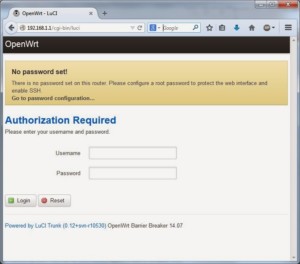
После сохранения настроек, по желанию можно установить пароль при подключении (об этом было рассказано в предыдущем разделе) и пользоваться созданной точкой доступа через luci.
Дополнительные установки
Чтобы было удобно применять настройки русским пользователям OpenWRT, можно произвести локализацию. Нужно выбрать инструмент Software через раздел System и кликнуть на Update lists. В разделе Available Packages необходимо найти пакет с русскоязычной версией, который называется Luci-i18n-russian – его нужно установить. После успешной загрузки пакета перейти в System два раза и во вкладке языка выбрать русский.
Обратите внимание! Случается, такое, что приходится сбрасывать настройки маршрутизатора на OpenWRT путем выполнения командной строки: rm -rf /overlay/*. Данные команды осуществляют форматирование виртуального образа, который представлен в двух частях.
Пример настройки
В заключении необходимо рассмотреть пример настройки роутера с прошивкой OpenWRT с модемом.
Настройка OpenWRT в TL-743ND
- Сначала роутер будет работать в режиме роутера и маршрутизатора с вайфай и брандмауэром. Потребуется установить прошивку squashfs и убедиться, что на компьютере есть telnet и putty. Далее нужно узнать логин и пароль от ЛК, чтобы потом воспользоваться ими.
- ПК перевести в режим статического айпи адреса и напрямую подключиться к модему. Далее происходит вход в интерфейс администратора и дальнейшее отключение вай фая и dhcp на модеме, который нужно перевести в режим бриджа и устроить его перезапуск.
- Изменить айпи адрес модема с 192.168.1.1 на 192.168.0.1 и подключить провод к любому порту LAN. Далее происходит процесс перепрошивки устройства на загруженную прошивку. Потом посредством telnet перейти в роутер по статическому айпи и изменить пароль, воспользовавшись «password».
- Теперь нужно зайти в роутер, используя putty по статическому адресу, указать в качестве пользователя root и ввести придуманный пароль. Нужно настроить pope командой uci следующим образом:
- uci set network.wan.proto=pppoe
- uci set network.wan.username=’yougotthisfromyour@isp.su’
- uci set network.wan.password=’yourpassword’
- uci commit network
- ifup wan
Далее происходит соединение роутера и модема проводом, в роутере установить WAN, в модеме – 1. В случае индикации лампочки на роутере все проделанные действия были правильными. Затем нужно перейти к обновлению пакетов командой opkg update.
Обратите внимание! При успешном обновлении можно переходить к шагу установки интерфейса luci: opkg install luci-ssl.
- Запуск веб-сервера происходит следующей командой: /etc/init.d/uhttpd enable; /etc/init.d/uhttpd start.
- Теперь понадобится зайти в System – Administration и во вкладке интерфейса указать lan и сохранить. В разделе reboot нажать perform reboot. При необходимости upnp, его можно вызвать командой opkg install miniupnpd.
- Картинка 5 раздел system в интерфейсе OpenWRT
- Завершающим шагом будет настройка беспроводной сети WIFI – об этом подробно рассказано в разделе настройки точки доступа. После перезагрузки устройства, интернет должен заработать.
В этой статье были разобраны основные вопросы роутера с прошивкой OpenWRT, создание точки доступа. Теперь пользователи с легкостью смогут соединить роутер OpenWRT 4g и модем друг с другом.
Компьютерный форум
Здесь решают различные задачи сообща. Присоединяйтесь!
- Список форумовКомпьютеры, сети и программное обеспечениеСетевые технологии
- Поиск
Подключение роутера c OpenWRT к другому (основному)
Модератор: Tim308
Подключение роутера c OpenWRT к другому (основному)
Сообщение Иван Попов » 22 сен 2015, 01:34
подключаю одну сторону кабеля к lan разъему основного а второй конец к wan второго с openwrt вроде соединение есть но не могу зайти в веб интерфейс и по ssh тоже не подключаеться. Если подключить роутер напрямую к компу то спокойно заходит в веб интерфейс.
ip основного роутера в локальной сети 192.168.0.1
ip роутера с OpenWrt 192.168.1.1
DesignerMix Администратор
 Сообщения: 6892 Зарегистрирован: 25 апр 2014, 10:51 Откуда: Белгород Контактная информация:
Сообщения: 6892 Зарегистрирован: 25 апр 2014, 10:51 Откуда: Белгород Контактная информация:
Подключение роутера c OpenWRT к другому (основному)
Сообщение DesignerMix » 22 сен 2015, 09:48
Иван Попов , на роутере с IP-адресом 192.168.0.1 включен проброс нужных для подключения портов?
Для Web-интерфейса используется обычно порт 80, а для SSH порт 22.
PS: Когда вы сделаете проброс то ситуация будет обратная и вы не сможете зайти в настройки 192.168.0.1, но сможете в 192.168.1.1
Подключение роутера c OpenWRT к другому (основному)
Сообщение Иван Попов » 22 сен 2015, 14:03
DesignerMix Администратор
 Сообщения: 6892 Зарегистрирован: 25 апр 2014, 10:51 Откуда: Белгород Контактная информация:
Сообщения: 6892 Зарегистрирован: 25 апр 2014, 10:51 Откуда: Белгород Контактная информация:
Подключение роутера c OpenWRT к другому (основному)
Сообщение DesignerMix » 22 сен 2015, 14:57
Подключение роутера c OpenWRT к другому (основному)
Сообщение Иван Попов » 22 сен 2015, 16:46
DesignerMix Администратор
 Сообщения: 6892 Зарегистрирован: 25 апр 2014, 10:51 Откуда: Белгород Контактная информация:
Сообщения: 6892 Зарегистрирован: 25 апр 2014, 10:51 Откуда: Белгород Контактная информация:
Подключение роутера c OpenWRT к другому (основному)
Сообщение DesignerMix » 22 сен 2015, 16:55
Иван Попов , я вот сейчас подумал. А почему у вас у одного роутера адрес 192.168.0.1 а у другого 192.168.1.1? Это сделано специально?
Если нет, то попробуйте задать обоим роутерам IP-адреса 192.168.1.x т.е. получится например роутер к которому подключен интернет имеет адрес 192.168.1.1 а второй 192.168.1.2 ну и все компьютеры уже 192.168.1.3 и т.д. до 192.168.1.255
После этих настроек попробуйте снова зайти на нужный вам роутер. Думаю что получится и ничего другого делать не потребуется.
PS: Подробно я вам не подскажу т.к. вы не указали ни моделей роутеров ни версий прошивок и прочего. Но думаю локальные IP-адреса сменить не проблема.
Подключение роутера c OpenWRT к другому (основному)
Сообщение Иван Попов » 22 сен 2015, 17:01
DesignerMix Администратор
 Сообщения: 6892 Зарегистрирован: 25 апр 2014, 10:51 Откуда: Белгород Контактная информация:
Сообщения: 6892 Зарегистрирован: 25 апр 2014, 10:51 Откуда: Белгород Контактная информация:
Подключение роутера c OpenWRT к другому (основному)
Сообщение DesignerMix » 22 сен 2015, 17:22
Подключение роутера c OpenWRT к другому (основному)
Сообщение Иван Попов » 22 сен 2015, 18:18
DesignerMix Администратор
 Сообщения: 6892 Зарегистрирован: 25 апр 2014, 10:51 Откуда: Белгород Контактная информация:
Сообщения: 6892 Зарегистрирован: 25 апр 2014, 10:51 Откуда: Белгород Контактная информация:
Подключение роутера c OpenWRT к другому (основному)
Сообщение DesignerMix » 22 сен 2015, 20:36
Давайте попробуем создать абстрактную схему сети:
|Ваш компьютер с IP 192.168.1.3| ->подключен к LAN-порту-> |Роутера Dlink dir 300 с родной прошивкой с IP 192.168.1.2| ->подключен к WAN-порту-> |Роутера Dlink dir 300 с прошивкой OpenWRT с IP 192.168.1.1|
Вам надо с компьютера подключиться к роутеру с прошивкой OpenWRT. Все верно?
И еще один вопрос — как раздается интернет? Или у вас только локальная сеть? Если интернет подключен к роутеру с прошивкой OpenWRT то почему он не подключен к WAN-порту?
Просто хочу попробовать понять ситуацию до конца.
Подключение роутера c OpenWRT к другому (основному)
Сообщение Иван Попов » 22 сен 2015, 21:30
DesignerMix Администратор
 Сообщения: 6892 Зарегистрирован: 25 апр 2014, 10:51 Откуда: Белгород Контактная информация:
Сообщения: 6892 Зарегистрирован: 25 апр 2014, 10:51 Откуда: Белгород Контактная информация:
Подключение роутера c OpenWRT к другому (основному)
Сообщение DesignerMix » 22 сен 2015, 22:04
Иван Попов , да, все верно у вас подключено и если все устройства в одной подсети то по сути никаких пробросов делать ненужно т.к. каждое устройство (роутеры) это по сути сервер и они не должны конфликтовать т.е. доступ должен быть и к одному и к другому. Единственное — надо удостовериться что у роутеров не пересекаются зоны DHCP-серверов, т.е. на роутере с OpenWRT наверное нужно отключить DHCP вообще и выдать ему IP вручную.
PS: Мне вот интересно, я-бы глянул на ваши настройки т.к. представить себе это довольно проблематично. Может подключиться по TeamViewer’у? Если что пишите ID и пароль в личку. Ну это я так, просто предложил — не факт что у меня получится вам помочь даже если я подключусь т.к. настраивать сеть через интернет это дело проблематичное.